Компьютер превратился из сложного устройства для ученых в домашнюю технику с дружелюбным характером. И теперь к этому виду техники предъявляются особые требования. Если раньше ЭВМ позволялось шуметь и завывать в унисон турбинам промышленной вентиляции, то сейчас ПК обязан быть паинькой и тихоней. Но иногда ему нужно помочь в этом — избавить от гула, вибраций и шума. Как — читаем в нашем материале.
Инженеры борются с энергопотреблением и тепловыделением комплектующих, но компьютерному железу пока не выжить без активного обдува. Поэтому даже в средних по мощности сборках приходится устанавливать шумное охлаждение — это армия корпусных вертушек, а также вентиляторы видеокарты и даже турбины чипсета материнской платы. Добавим к этому пару классических HDD, и рецепт настольного шумогенератора готов.

Работая вразнобой, вентиляторы и другие подвижные механизмы создают какофонию из вибраций, гула и резонанса в корпусе. Например, несбалансированный вентилятор может беззвучно перемешивать воздух и при этом мерно гудеть — это похоже на звук трансформаторной будки или высоковольтной линии. Этим «больны» не только вентиляторы — свою лепту в монотонный гул вносит каждый механизм. Но современные инструменты позволяют свести это к минимуму.
Так работает музыкальный динамик — сигнал в виде переменного электричества подается на катушку устройства, которая подвешена на мембране и двигается в такт звуковым волнам. В зависимости от частоты и мощности подаваемого сигнала меняется уровень звука — чем чаще и сильнее двигается катушка, тем громче звук. Как ни странно, в компьютерном корпусе происходят похожие процессы.

В качестве источника звука (волн) выступают вентиляторы и другие элементы с вращающимися механизмами. За распространение этого звука отвечает корпус — буквально все его части выступают в роли излучателей и усилителей волн. Вентилятор вибрирует, передает это на шасси, металлические панели и стенки. В результате весь корпус начинает резонировать в такт несбалансированному вентилятору.
Первое условие для снижения вибрации и гула — качественная основа. Компьютерный корпус должен подавлять резонансные колебания, а не усиливать их, как звуковой динамик. Когда шасси выполнено из толстого металла и усилено в слабых местах, легкий дисбаланс в работе вентиляторов практически не ощущается. Если корпус сделан из «фольги», эффект от мельчайших огрехов в работе механизмов будет только усиливаться.
Плотная сборка
Корпус — это не просто коробок для крепления материнской платы, блока питания и других комплектующих. Игровой корпус в полностью собранном состоянии может быть достаточно герметичным, чтобы удержать внутри себя давление, отличное от атмосферного. Например, при организации воздушных потоков в системнике специалисты учитывают степень наполнения корпуса воздухом — максимальная эффективность охлаждения достигается при повышенном или избыточном давлении.

Такой эффект достигается благодаря плотной сборке — для этого используются уплотнители в местах соединения панелей и других «примыкающих» частей корпуса. Они удерживают не только воздух, но и звук работающих вентиляторов, помп и жестких дисков. Нет щелей — нет гула и шума.
Подставка
Вибрацию от работающей техники можно услышать или почувствовать. В обоих случаях этого можно избежать хотя бы частично, если использовать корпус с прорезиненными ножками. В таком случае вибрации корпуса не будут передаваться поверхности, на которой установлен системник. По этой причине системный блок лучше всего чувствует себя на плотной поверхности — например, на полу.

Но и пол тоже может резонировать в такт корпусу — это зависит от его конструкции и типа напольного покрытия. Поэтому для уменьшения гула можно использовать прорезиненную основу. Если заводская комплектация корпуса не включает прорезиненную подставку, можно применить антивибрационные подставки для бытовой техники.
Антивибрационные крепления
Вентилятор крепится в корпусе с помощью винтов-саморезов. Это жесткое соединение, которое превращает корпус в продолжение остова вентилятора и заставляет его вибрировать вместе с проказной вертушкой. Чтобы это исключить, необходимо заменить жесткое соединение на гибкое.

Например, антивибрационные гвозди. Это резиновые вставки с пазами, которые продеваются в крепежные отверстия вентиляторов, а затем фиксируются в посадочных местах корпуса. Это наиболее эффективный способ заставить вентилятор жить своей жизнью и не тревожить вибрациями окружающее пространство.

В некоторых случаях достаточно использовать проставки. Они тоже снижают жесткость конструкции и уровень вибраций, передающихся от вентилятора к корпусу. Этот метод менее эффективен, чем гвозди, но тоже имеет право на существование.

Конечно, шум и вибрации могут исходить не только от вентиляторов, но и от других устройств, в которых они установлены. Например, от блока питания. Победить шум от этого элемента можно, заменив его или установив резиновую проставку.
Похожие решения иногда применяются в радиаторах СВО — наличие резиновых прокладок зависит от производителя. Если таковых в комплекте не оказалось, то пользователю придется позаботиться об этом самостоятельно — перебрать ассортимент в магазине или пустить в ход очумелые ручки.
«Настройка» вибраций
Тандем вентилятора и корпуса — это загадочная смесь, которая может «запеть» в совершенно разных режимах и даже при разных температурах. Например, в условном корпусе условный вентилятор может гудеть при 600 об/мин, но уже при 550 об/мин начинает работать бесшумно. Поэтому для решения проблемы иногда достаточно отрегулировать скорость вращения лопастей всего на пару процентов. Настройку можно произвести силами BIOS или с помощью реобаса.

Установить СЖО
Для охлаждения процессоров сборщики используют классические системы охлаждения. Например, башни — высокие радиаторы с одним или двумя вентиляторами. Это еще один узел системы, который может издавать неприятные звуки. От него можно избавиться, установив СЖО.

Системы жидкостного охлаждения постепенно набирают популярность в компьютерах среднего ценового уровня. Но с упрощением конструкции и повышением надежности контура этот тип охлаждения становится более привлекательным даже в бюджетных сборках. Тем более, помпы типа AIO, которые используются в готовых системах, практически бесшумны, а вентиляторы радиатора благополучно заменяют пару впускных или выпускных вертушек в корпусе.
Винчестеры
Классический жесткий диск — это довольно шумный механизм, который может «перекричать» даже гудящие вертушки. Винчестер шумит при включении, когда раскручивается шпиндель, затем постоянно дает о себе знать мерным гудением на 7200 об/мин. Финальный штрих — скрежет считывающих головок, который только усиливается при работе с данными, а также в процессе фрагментации ФС и старения поверхности магнитных пластин.

От половины этих неприятностей можно избавиться с помощью уже привычного метода — антивибрационные прокладки. Для накопителей существует несколько решений:
- салазки;
- антивибрационные шайбы.
В первом случае HDD устанавливается в крепление типа «салазки», которое вставляется в корзину горячим методом. Это частично решает проблему с гулом и вибрациями. Но в некоторых моделях корпусов корзины и салазки выполнены с большим запасом в размерах, поэтому при сильной вибрации накопителя негативный эффект может только усиливаться.

Во втором случае накопитель крепится к корзине с помощью винтов специфичной формы. Половина винта вкручивается в корпус накопителя, а «тело» остается без резьбы и находится внутри резиновой проставки. Таким образом, крепежные винты HDD амортизируют в шайбах и не имеют жесткого сцепления с шасси корпуса.
Обесшумка салона
Автомобилисты знают — от вибраций и гула кузова отлично спасает виброизоляционный материал. Это фольгированный лист с основой из смолы — при наклеивании на металлическое изделие он создает эффект толщины и создает ощущение монолитности корпуса.

Аналогичный набор решений можно применить к компьютерному корпусу. Достаточно наклеить по одному небольшому листу виброизоляции на обе стенки корпуса, чтобы заметно снизить уровень вибраций и гула.
Альтернативный способ
Идеальный и бесшумный компьютер пока является нечто фантастическим из мира электроники. Например, изначально производительные процессор и видеокарту нельзя оставить без активного охлаждения, так же как нельзя насовсем отключить охлаждение БП. Иногда вопрос построения пассивного ПК схож с темой создания вечного двигателя — казалось бы, решение лежит на поверхности, но за ним следует целый айсберг подводных камней из учебника физики за девятый класс.
Поэтому альтернативный способ сделать компьютер тихим, без гула и вибраций — сразу собрать его таким. То есть, применить энергоэффективные комплектующие, провести настройку и снизить напряжения, а также избавиться от классических HDD и большинства вентиляторов. Например, установить процессор со сниженным тепловыделением и систему жидкостного охлаждения с огромным радиатором и низкооборотистыми вертушками. В контур жидкостного охлаждения можно добавить и видеокарту, а шумные винчестеры заменить на современные твердотельные накопители.
Рано или поздно все вентиляторы начинают шуметь. Рассказываем о том, как избавиться от этой проблемы и вдохнуть новую жизнь в вентилятор.
В любом компьютере есть несколько вентиляторов охлаждения. Как минимум, один такой установлен в процессорном кулере, один используется в блоке питания, а еще несколько вентиляторов отвечают за охлаждение пространства внутри корпуса ПК. В зависимости от типа и качества вентиляторов, они могут не давать о себе знать долгое время. Но ничего вечного не существует, и рано или поздно любой вентилятор начнет шуметь, гудеть, стрекотать или издавать другие раздражающие звуки.
Обслуживание вентилятора
При появлении первых посторонних шумов от вентилятора нужно озаботиться его обслуживанием. Для этого отключите питание компьютера и снимите вентилятор, который обычно крепится к корпусу ПК или процессорному кулеру на винтах или металлических клипсах.
- Почистите крыльчатку вентилятора от пыли.
- На обратной стороне вентилятора вы увидите стикер. Отклейте его, подцепив стикер ногтем или любым острым предметом.
- Под стикером обнаружится резиновая заглушка. Извлеките ее с помощью любого острого предмета — шила или простой иголки.
- Аккуратно подденьте и снимите стопорную шайбу и вытащите крыльчатку вместе с валом.
- Почистите вал от пыли и грязи, хорошенько продув его и протерев чистой тряпкой.
- Установите вал с крыльчаткой обратно в корпус вентилятора и смажьте его с помощью нескольких капель не слишком вязкой смазки. Для этого отлично подойдет силиконовая смазка или на худой конец обычное автомобильное масло.
- Поставьте на место стопорную шайбу и резиновую заглушку. Ну а вместо обычно одноразового стикера вы можете наклеить скотч или лейкопластырь.
- Установите вентилятор на посадочное место в корпусе или кулере.
Когда обслуживание невозможно или нецелесообразно
К сожалению, в последнее время мы все чаще сталкиваемся с необслуживаемыми вентиляторами, у которых просто нет заглушки для доступа к валу. И здесь вы можете пойти одним из двух путей.
Первый, самый простой способ – замена шумящего вентилятора на новый. Он особенно актуален, если у вас стоит копеечный вентилятор, обслуживание которого банально бессмысленно, а порой и бесполезно. В этом случае проще посмотреть его размеры и просто купить в магазине такой же или более дорогой и долговечный вентилятор.
И, если вы решитесь на такой шаг, мы рекомендуем избегать вентиляторов на подшипнике скольжения. Да, такие комплектующие стоят совсем немного, но «бонусом» к ним вы получите и самый небольшой срок службы среди вентиляторов на других типах подшипников. В случае с подшипником скольжения от не превышает 35 тысяч часов, а, если быть реалистом, этот срок можно смело уменьшить вдвое.
К примеру, подшипник скольжения с винтовой нарезкой и гидродинамический подшипник без проблем смогут проработать вдвое дольше. Еще больше прослужит вентилятор на подшипнике качения, а подшипника качения из керамики и вовсе должно хватить на 160 тысяч часов.
Второй способ подойдет тем, кого зовет дорога приключений. Секрет любого необслуживаемого вентилятора в том, что его легко можно превратить в обслуживаемый. Для этого достаточно просверлить небольшое отверстие на том месте, где у обычного вентилятора находится резиновая заглушка. Ну а затем остается капнуть туда немного смазки и закрыть отверстие самодельной заглушкой. Подобное решение оправдано, например, если вы любите возиться с техникой, или стоимость вентилятора очень высока.
Читайте также
Содержание
- Способ 1: Очистка от пыли
- Способ 2: Смазывание
- Способ 3: Снижение скорости вращения
- Способ 4: Замена
- Вопросы и ответы

Система охлаждения компьютера представляет собой комплекс из радиаторов, которые забирают тепло от микропроцессоров и кулеров, пригоняющих воздушные массы на металлические решётки для обеспечения теплообмена и дальнейшего вывода нагретого воздуха из корпуса. Мощные вентиляторы хорошо справляются со своими функциями, но производят слишком много шума, что может стать раздражающим фактором как для самого пользователя, так и для остальных домочадцев. К счастью, уровень гула можно эффективно снизить.
Способ 1: Очистка от пыли
Одна из наиболее частых причин излишней шумности – это пыль, налипшая на лопасти вентиляторов. Поэтому иногда гул появляется не сразу, а только спустя несколько лет эксплуатации стационарного компьютера или ноутбука. Причём грязевые наслоения не только плохо влияют на центробежность, что и является основной причиной появлению посторонних звуков, но и препятствуют поддержания нормального воздушного давления.
- Достаём отвёртку, кисточку и баллон со сжатым воздухом, также пригодится вата и спирт. Отключаем компьютер от электросети.
- Откручиваем болты на задней стенке и снимаем крышку системного блока.
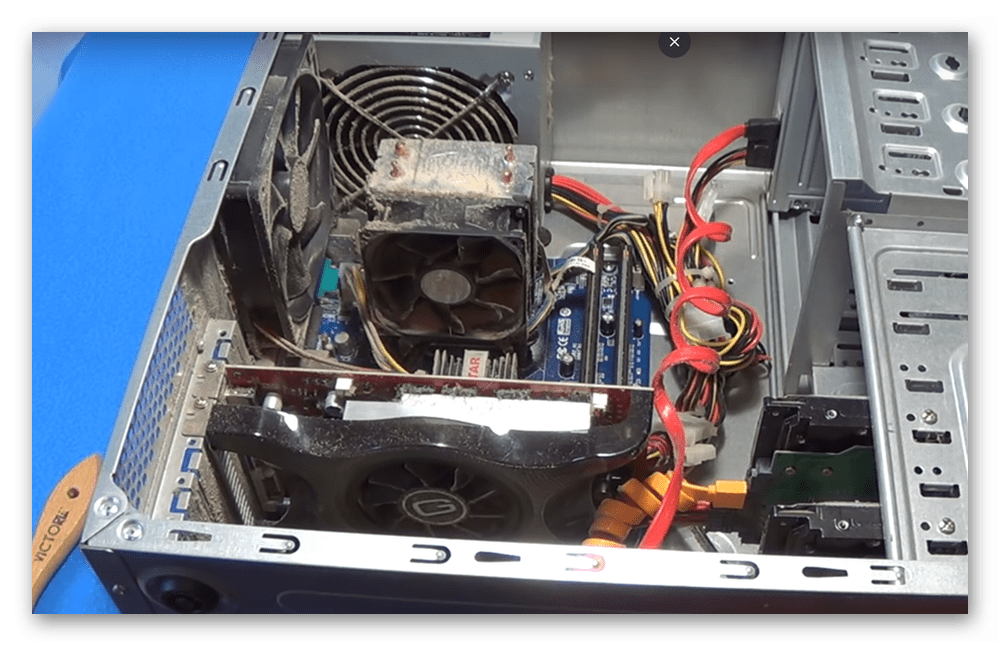
- Вынимаем видеокарту и прочищаем плату кисточкой.

- Затем снимаем с неё кулер. Для этого необходимо открутить крепёжные болты с тыльной стороны.

- Снимаем с видеоадаптера кулер. Удаляем пыль с рёбер радиатора и лопастей кулера.

Подробнее: Как почистить видеокарту от пыли
- Отсоединяем кабель кулера центрального процессора от материнской платы и снимаем его.
- Удаляем скопившуюся на радиаторе и кулере процессора пыль с помощью кисточки и направленной обдувки воздухом из баллончика.

- Отсоединяем кабели блока питания от материнской платы. Отвинчиваем болты, которые его держат и аккуратно вынимаем из корпуса.

- Частично разбираем блок питания и чистим вентилятор внутри него.

- Собираем системный блок в исходное состояние. Подключаем все необходимые кабели и проверяем, насколько тише стал работать компьютер.
Читайте также: Разбираем ноутбук в домашних условиях
Способ 2: Смазывание
Другой распространённой причиной шума является недостаточная смазка вращающихся деталей. Устранить эту проблему помогут шприц, отвёртка и пинцет. В качестве смазывающего средства подходят:
- синтетическое автомобильное масло;
- масло для смазки швейных машинок;
- силиконовая смазка;
- антикоррозийный препарат WD-40.
Чтобы смазать кулеры, понадобится обеспечить к ним удобный доступ, для чего придётся частично разобрать системный блок. О том, как это сделать, коротко написано в предыдущем способе.
- Снимаем кулер с радиатора, стараясь не повредить крепление.
- Аккуратно отделяем наклейку на тыльной стороне вентилятора.

- Закапываем 3–4 капли смазывающего вещества в отверстие.

- Двигаем крыльчатку вверх-вниз несколько раз, чтобы распределить жидкость внутренним поверхностям деталей, и затем прокручиваем лопасти около 5 секунд.

- Возвращаем наклейку на место.

Читайте также: Как смазать кулер на видеокарте
Способ 3: Снижение скорости вращения
Нередко в настройках по умолчанию скорость вращения кулеров бывает установлена на максимум. Современные процессоры и видеоадаптеры выделяют меньше тепла, чем их предшественники, поэтому можно снизить количество оборотов с целью уменьшения шумности. Добиться этого проще всего, изменив настройки BIOS или скачав из интернета специальный софт.
Подробнее: Уменьшаем скорость вращения вентилятора на процессорном кулере
При использовании данного способа мы рекомендуем проверить изменение температуры компонентов ПК при помощи тех же программ. Если температура процессора после сеанса игры будет превышать 80º, верните исходные настройки кулера.
Способ 4: Замена
Дорогие и более качественные вентиляторы работают тише, чем бюджетные модели, которые обычно ставятся в недорогих сборках, в особенности это касается такого компонента, как блок питания. Выходом в этом случае будет простая замена детали, о чём мы уже писали в одной из предыдущих статей.
Подробнее: Замена кулера внутри блока питания
Регулярная чистка системного блока и смазка кулеров позволит дольше поддерживать ПК в работоспособном состоянии и с большим комфортом, благодаря тихой работе и небольшому повышению общей производительности.

Еще статьи по данной теме:
Помогла ли Вам статья?
Шум от вентиляторов — норма. Но если вы слышите дребезг и вибрацию, с этим уже стоит бороться. Разберем причины и методы борьбы с такими явлениями.
Что дребезжит в системном блоке
Ответ простой: всё, что движется. Таких компонентов в ПК, на самом деле, не много — это жесткие диски и вентиляторы системы охлаждения. Дребезг возникает, когда их крепления к корпусу ослабевают. Найти виновника просто: снимите боковую крышку корпуса и аккуратно дотроньтесь пальцем до каждого HDD и вентилятора. Если деталь вибрирует — проблема в ней.
Как избавиться от дребезга HDD
Гарантированный, но радикальный способ — заменить жесткий диск на SSD. В нем нет механических частей, поэтому он работает бесшумно. Стоят SSD от 1500 рублей.

Внутри HDD (слева) крутится магнитный диск и движется считывающая головка, в SSD (справа) подвижных частей нет
Второй вариант — создать амортизирующую прокладку между жестким диском и корпусом ПК. Для этого используют антивибрационные крепления — толстые резиновые подушки с резьбовыми элементами типа «папа» и «мама». Один конец вкручивается в отверстие корпуса жесткого диска, в другой вворачивается болт, который крепит всю эту конструкцию к корзине.

Максимальный эффект вы получите, если разместите диск поверх антивибрационного крепления. Но если таких креплений нет, можно обойтись подручными средствами. Например, использовать сантехнические прокладки: нужно только подобрать болты подходящей длины.

Другой вариант — подложка из поролона. Только имейте в виду, что шасси HDD используется и для теплообмена, так что не стоит заворачивать жесткий диск в поролон целиком: достаточно нарезать небольшие полосы и разместить между корзиной и диском.
Как избавиться от дребезжания вентиляторов
Вентиляторы работают на разных скоростях в зависимости от нагрузки. И дребезг может быть постоянным или появляться на определенной скорости. Методы «лечения» примерно те же, что и с HDD.
Для начала стоит проверить затяжку болтов. Вентилятор не должен шататься, когда вы нажимаете на любой из его углов. Если весь крепеж хорошо затянут, попробуйте использовать проставки из резины между вентилятором и корпусом ПК. Здесь снова помогут сантехнические прокладки.
У дорогих вентиляторов резиновые вставки предусмотрены конструкцией, как, например, у Zalman ZM-RFD120A.
Если ваша система работает правильно, то вы слышите шум циркулирующего воздуха. Жужжание и дребезг — это отклонение от нормы, их можно устранить заменой некоторых комплектующих или установкой прокладок.
Читайте также: Почему шумит ноутбук и как это исправить
Если вы не слышите собственных мыслей из-за шума вентиляторов в системном блоке компьютера, пора заняться этим. Необходимо выяснить, почему они так шумят и что с этим делать. Шумные вентиляторы могут сильно мешать, слегка беспокоить или что-то среднее. Есть несколько методов борьбы с шумом.
Проверьте запущенные приложения
Прежде чем хвататься за отвёртку, посмотрите запущенные на компьютере приложения и процессы. Сколько ресурсов они расходуют и стоит ли терпеть ради них шум? На Windows нажмите сочетание клавиш Ctrl+Shift+Esc для запуска диспетчера задач и нажмите вкладку «Процессы». На компьютерах Mac нажмите Ctrl+Space и ищите монитор активности. Можно также скачать программы Core Temp (Windows) или Temp Monitor (Mac), чтобы узнать температуру процессора.
Если интенсивные приложения не запущены, нагрузка на процессор в диспетчере задач должна быть не более 20%. Если компьютер ничего не делает и при этом процессор нагружен на 100%, ищите, какая программа отвечает за это. Быть может, какое-то приложение работает в фоновом режиме и вы забыли об этом. Или на компьютере есть вирус, о котором вы и не знали.
Если вентилятор начинает шуметь только тогда, когда вы целенаправленно занимаетесь какими-то тяжёлыми задачами, запускаете игры или преобразуете большой видеофайл, это нормально.
Дайте компьютеру пространство для воздуха
Естественно, что компьютеры не дышат как люди. Однако, если ему не хватает места для циркуляции воздуха, он нагревается сильнее нужного, из-за чего вентиляторы чаще и громче вступают в работу для его охлаждения. Если у вас ноутбук, не кладите его на подушки и другие мягкие поверхности. Они могут заблокировать отверстия, необходимые для прохождения потока воздуха в компьютер и из него. Для ноутбуков можно использовать специальные охлаждающие подставки.
Охлаждающая подставка для ноутбука
Если у вас настольный компьютер, не надо его ничем накрывать, если возникает желание прикрыть подсветку системного блока или видеокарты. Это также помешает воздушному потоку и приведёт к перегреву. В лучшем случае станут громче работать вентиляторы, а в худшем что-то может выйти из строя.
Установите контроль за вращением вентиляторов
У некоторых компьютеров вентиляторы работают на всю мощь постоянно. Это особенно часто встречается, если вы собирали компьютер самостоятельно и неправильно установили систему охлаждения. Если вентиляторы подключены к материнской плате, можно контролировать их через BIOS. Войти в меню BIOS можно, во время загрузки компьютера нажав на кнопку DEL. Здесь ищите раздел мониторинга аппаратных компонентов. Названия на разных компьютерах могут быть разными.
Каждый BIOS немного отличается, поэтому невозможно указать точный путь. У некоторых есть простые настройки вентилятора вроде «Высокие обороты» и «Низкие обороты», у других более продвинутые и тонкие настройки оборотов под разные температуры процессора. Некоторые материнские платы позволяют управлять всеми подключёнными вентиляторами, другие только теми, которые используют 4-контактные коннекторы PWM вместо более дешёвых 3-контактных. Изучите настройки вентиляторов и посмотрите, что можно сделать.
Коннектор питания вентилятора 4-Pin PWM
Если в BIOS вообще нет настроек вентиляторов, на помощь могут прийти программы вроде SpeedFan. Опять же, для этого нужно, чтобы материнская плата позволяла управлять вентиляторами. Для видеокарт может подойти приложение MSI Afterburner, которое даёт возможность регулировать обороты вентилятора на ней.
Если невозможно управлять вентиляторами через программное обеспечение, когда они подключены напрямую к блоку питания вместо материнской платы, на помощь могут прийти аппаратные аксессуары. Фирма Noctua выпускает тихие переходники, которые работают как сопротивление, уменьшая напряжение на вентиляторе и за счёт этого снижая частоту его вращения.
переходник noctua Low-Noise Adapter
Аппаратные регуляторы управления оборотами предназначаются для этого же, обеспечивая более тонкий контроль. Когда вы подобрали нужную вам скорость вращения, во время запуска игр компьютер будет работать тише.
Очистите пыль
Пыль является одним из неизбежных недостатков обладания компьютером. Все сталкиваются с ней, как с синим экраном смерти и с выходом жёстких дисков из строя. Лишняя пыль означает повышенную температуру, что означает повышенную скорость вращения вентиляторов и больше шума.
Если вы курите или дома есть животные, проблема будет ещё больше.
Берите отвёртку, открывайте системный блок компьютера или ноутбук и используйте баллон со сжатым воздухом, чтобы избавиться от пыли. Если всё совсем плохо, можно задействовать даже слегка влажную тряпку для протирки самого корпуса (и ничего другого), но не включайте после этого компьютер сразу. Если вентиляторы щёлкают или у них есть другие странные шумы, необходимо убедиться, что лопасти не задевают за кабели. Если у вас настольный компьютер, на вентиляторы работающие на вдув можно поставить фильтры, чтобы пыль не проникала внутрь корпуса.
Пылевой фильтр 120mm
Замените громкие и вышедшие из строя вентиляторы
Если приведённые выше советы не помогли, наступила пора заменить один или больше вентиляторов. Иногда, если даже вентилятор не сломан, он просто слишком громкий сам по себе. Обычно чем меньше размер вентилятора, тем он громче. Если у вас вентиляторы 90 мм, можно поменять их на вентиляторы крупнее или совсем снять их, убедившись, что температура не вырастет. Более крупные вентиляторы не только тише, но и покрывают большую поверхность и лучше рассеивают тепло.
NF-A12x25
Иногда вентилятор приближается к выходу из строя. Это можно понять по щелчкам, жужжанию и другим неприятным звукам. Быть может, это можно исправить смазкой, но желательно смазывать его до того, как эти звуки начнут появляться. Если не помогает, пора поставить новый вентилятор.
Вентилятор для корпуса Noctua NF-S12B redux-1200 PWM
В спецификациях обращайте внимание на параметры CFM и dBA. Первый описывает воздушный поток, второй уровень шума. Если правильно подобрать вентилятор и вовремя обслуживать компьютер, лишних шумов в нём не будет ещё долго.
TrashExpert Staff
Над статьей работал не только один автор, но и другие члены команды TrashExpert: администратор, редакторы или коллектив авторов.
